Kako reproducirati DVD-ove na PS4
Reproducira li PS4 DVD-ove? Pokušavam reproducirati DVD film sa Sony PS4 Slim, ali kaže da mora biti omogućena značajka reprodukcije diska. Zašto moj PS4 ne može reproducirati DVD-ove? Bilo kakva pomoć za uključivanje značajke reprodukcije DVD-a?
PS4 (PlayStation 4) je najpopularnija konzola za video igre koju je razvio Sony Computer Entertainment. PS4 vam može pružiti najbolje igračko iskustvo. PS4 može lako reproducirati UHD Blu-ray disk za igre, čak i razlučivosti do 4K. Čini se da je prilično jednostavno reproducirati standardni DVD disk. Međutim, mnogi su se korisnici požalili na problem da PS4 ne može reproducirati DVD-ove. Pa se vraćamo na pitanje, može li PS4 reproducirati DVD-ove?
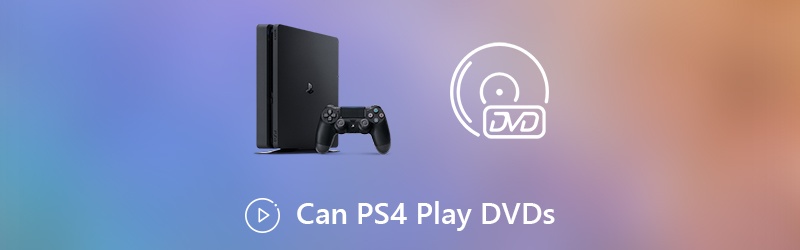
Odgovor je DA, a PS4 može reproducirati Blu-ray, DVD i 3D video zapise. Također nudi nekoliko korisnih aplikacija koje će vam pomoći s lakoćom uživati u glazbi i filmovima. Ovdje u ovom postu ćemo vam pokazati 2 metode za reproducirajte DVD-ove na PS4.
SADRŽAJ STRANICE
Dio 1. Kako reproducirati DVD-ove na PS4 (uobičajeni način)
Kao što je gore spomenuto, PS4 ima mogućnost reprodukcije DVD-a i Blu-ray diskova. Zapravo možete lako pokrenuti reprodukciju DVD-a sve dok stavite DVD disk.
Korak 1. Umetnite DVD disk koji želite reproducirati s PS4 konzolom.
Korak 2: Film ili TV emisija na DVD-u automatski će se reproducirati. Ili možeš ići na Video odjeljak u XMB izbornik i pritisnite X na naslovu filma za reprodukciju DVD diska.
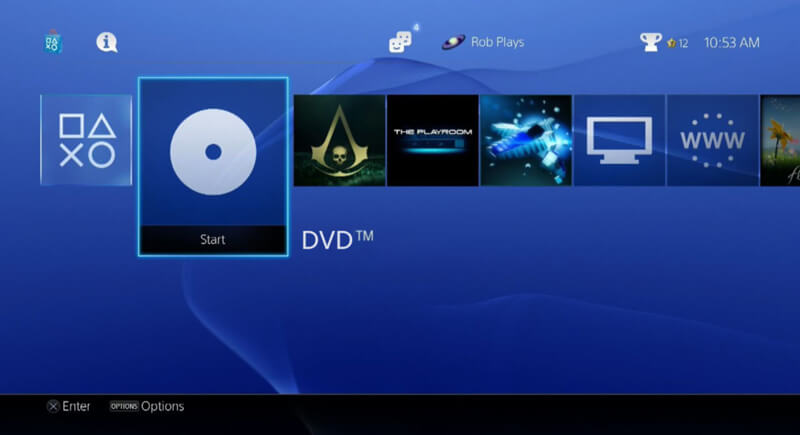
Nakon što DVD stavite u PS4 konzolu, reprodukcijom možete lako upravljati pomoću PS4 kontrolera i korisničkog sučelja na ekranu. Za reprodukciju DVD-a na PS4, trebali biste povezati PlayStation 4 dobrom i stabilnom mrežnom vezom. Štoviše, trebate ažurirati PS4 na najnoviju verziju sustava. Ovdje morate ažurirati svoj PS4 Slim ili PS4 Pro na verziju 1,50 ili noviju.
U većini slučajeva PS4 će vas automatski obavijestiti da postoji jedno dostupno ažuriranje sustava kad ga povežete s dobrom mrežnom vezom. Ali ako dobijete da se DVD ne može reproducirati na PS4, prvo pokušajte ažurirati verziju sustava. Da biste to učinili, možete ići na Postavke a zatim odaberite Ažuriranje softvera sustava opcija. Sada možete slijediti upute na zaslonu za preuzimanje i instaliranje novog PS4 sustava.
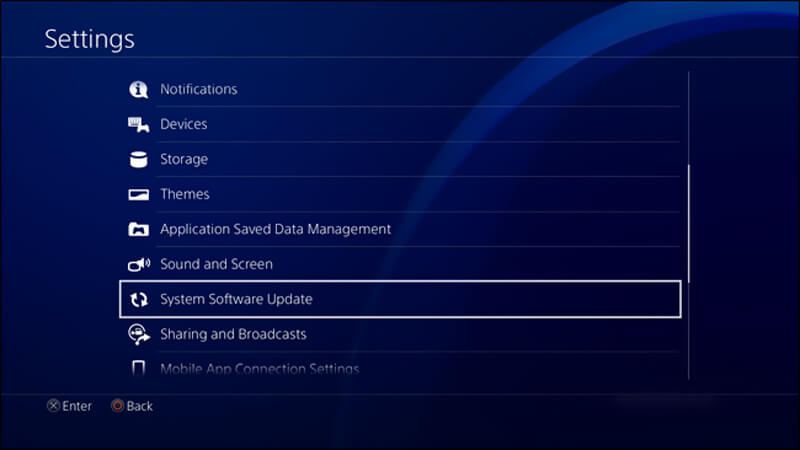
Dio 2. Bolji način reprodukcije DVD-a na PS4 (preporučeno)
Zapravo, kada imate potrebu za reprodukcijom DVD-a na PS4, prvo možete kopirati DVD u videozapis koji podržava PS4. Sa službenog web mjesta znamo da je PS4 kompatibilan s H.264 / MPEG-4 AVC High Profile Level 4.2. Ovdje toplo preporučujemo profesionalca Vidmore DVD čudovište koji će vam pomoći da izravno pretvorite DVD u PS4 video s izvornom kvalitetom slike i zvuka.
- Moćan algoritam dešifriranja DVD-a za kopiranje gotovo svih DVD-a na PS4.
- Jednostavno pretvorite bilo koji DVD, DVD mapu i ISO datoteku u HD / SD video visoke kvalitete.
- Rješenje jednim klikom za kopiranje cjelokupnog DVD sadržaja 10 puta bržom brzinom.
- Uredite DVD poput obrezivanja / obrezivanja / rotiranja / spajanja, dodajte nove titlove / audio zapis / vodeni žig, prilagodite izlaznu sliku / zvučne efekte i još mnogo toga.

Korak 1. Besplatno preuzmite, instalirajte i pokrenite ovaj moćni softver za kopiranje DVD-a na PS4 na računalu klikom na gornji gumb za preuzimanje. Sada možete umetnuti DVD disk koji želite reproducirati na PS4. Ako vaše računalo nema DVD upravljački program, ovdje morate povezati vanjski tvrdi upravljački program.
Korak 2. Kada uđete u glavno sučelje, odaberite Ripper značajka u gornjem središnjem dijelu. Zatim kliknite Umetnite DVD opcija. Na padajućem popisu možete kliknuti na Umetnite DVD Disk za uvoz DVD-a.

3. korak. Ako se na DVD disku nalazi nekoliko video datoteka, tijekom ovog koraka trebate odabrati one koje želite reproducirati na PS4, a zatim za njih odabrati prikladni izlazni format. Kad ste u prozoru za odabir izlaznog formata, možete kliknuti na Uređaj do Igre do PS4 za odabir pravog izlaznog formata. Sada možete kliknuti na Počivao u miru gumb za spremanje DVD-a kao video datoteke podržane za PS4.
Gornji postupak je kako izvaditi DVD na tvrdi disk kao digitalni format koji PS4 podržava na računalu.
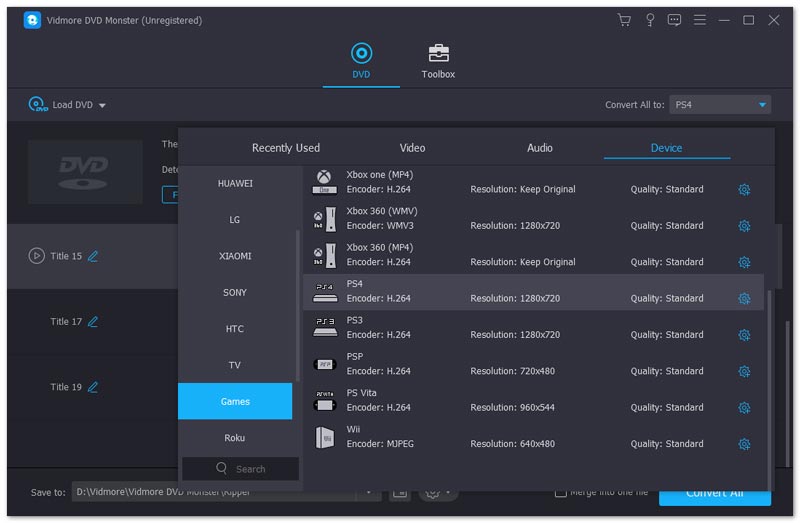
4. korak. Nakon pretvorbe DVD-a u video datoteku koja podržava PS4, možete je staviti na PS4 putem USB pogona. Tada ga možete lako igrati s Media Player app. Ako nemate ovu aplikaciju na PS4, možete je instalirati iz PlayStation Store. Ovdje možete naučiti kako reproducirati MKV video zapise na PS4.
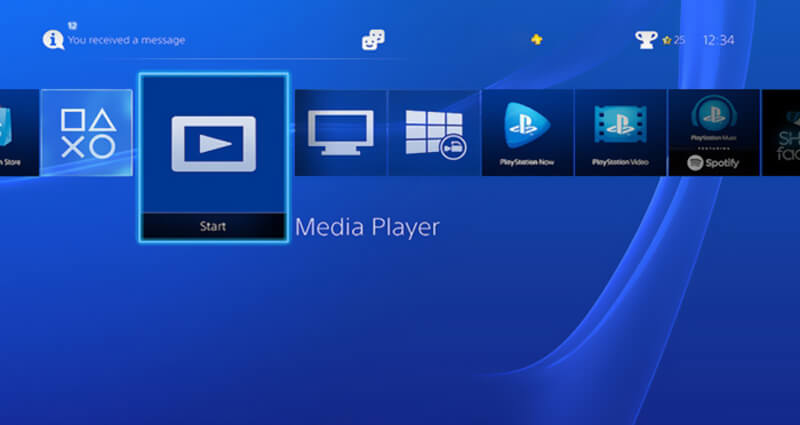
Zaključak
Sigurno možete koristiti svoju PS4 igraću konzolu za reprodukciju DVD-a. Nakon čitanja ove stranice možete dobiti 2 jednostavna načina za reproducirajte DVD-ove na PS4. Ako i dalje imate pitanja, samo nam ostavite poruku.

